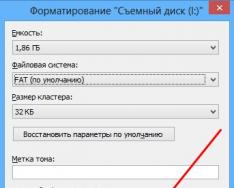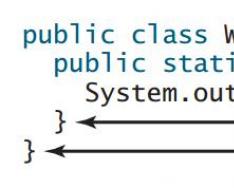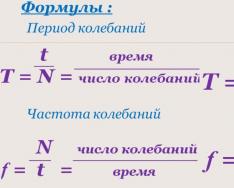Вслед за обзором аудиоплееров речь пойдет о проигрывателях видео. Смартфоны и планшеты становятся все более привлекательными для просмотра HD-видео, поэтому особое внимание будет уделено настройкам аппаратного и программного декодирования.
Аспекты обзора:
- Поддержка форматов видео (при наличии данных, в ином случае все зависит от установленных кодеков и прошивки Android), а также форматов аудио
- Управление библиотекой: импорт файлов, поиск, доступные разделы
- Настройка видео: аппаратное и программное декодирование
- Поддержка встроенных и внешних субтитров, настройка их отображения
- Интерфейс и навигация: удобство, настройка внешнего вида, поддержка жестов
- Другие функции: интернет-трансляция, синхронизация и другие
Участники обзора:
- VLC for Android
Ключевые возможности MX Player: поддержка аппаратного ускорения, встроенный декодер, многоядерная обработка; а также удобное масштабирование, поддержка жестов и даже «защита от неосторожных действий со стороны детей». Вообще говоря, функций и настроек очень много, существует подробная для плеера - правда, только на английском языке.
Форматы, поддерживаемые MX Player: 3gp, avi, divx, f4v, flv, mkv, mp4, mpeg, mov, vob, wmv, webm, xvid и другиe. Поддерживается большое количество форматов субтитров, включая ssa, sub, srt, ass - как внешних, так и встроенных.
На ходу можно переключать аудиодорожку или менять режим декодирования, настройки кодека. Другие опции сосредоточены в меню «Инструменты → Настройки». Они разделены на секции «Воспроизведение», «Экран», «Субтитры» и, собственно, «Инструменты». В параметрах декодера можно переключиться между программным и аппаратным методами, в зависимости от того, какой метод эффективнее на определенной прошивке Android или устройстве.
В MX Player удобен файловый менеджмент. В частности, доступен фильтр: отображение папок, в которых находятся файлы читаемых форматов. Возможен просмотр последних файлов, в списке они отображаются альтернативным цветом.
Интерфейс MX Player задуман так, что его практически и не видно. При запуске видео кнопки не отображаются, и нужно коснуться экрана, чтобы увидеть элементы управления. Впрочем, есть даже темы оформления.
Плеер поддерживает жесты: вертикальный слайд справа - для регулировки звука, слева - для настройки яркости, проигрывание в фоне - при длительном нажатии на Play. Наиболее примечательно то, как в MX Player происходит навигация по видеофайлу: она практически мгновенна - в то время как в других проигрывателях для перехода нужно отпустить ползунок.
Доступны 2 версии MX Player: в бесплатной присутствует реклама. По функциональности отличий от платной редакции нет.
[+] тонкая настройка аппаратного декодирования
[+] стабильная работа
[+] множество настроек видео
[+] поддержка жестов
[+] мгновенный переход по временной шкале

BSPlayer - видеоплеер, созданный разработчиками известного настольного приложения. Аналогично MX Player, позволяет задействовать оптимизацию через аппаратное ускорение. В данном случае речь также идет о 2- и 4-ядерном декодировании. Уточнение: на некоторых моделях HTC и Samsung Galaxy S2 наблюдаются проблемы с воспроизведением.
Медиатека BS Player - это навигатор со списком недавно просмотренных и популярных файлов, доступом к памяти телефона. Для отображения файлов можно настроить вывод только известных типов. Форматы мультимедиа, воспроизводимые BS Player: avi, divx, flv, mkv, mov, mpg, mts, mp4, m4v, rmvb, wmv, 3gp, mp3 и ac3. Читает нескольких аудиодорожек и наиболее известные форматы субтитров - ssa/ass, srt, sub. Для субтитров задаются настройки: язык, цвет, кодировка.
В дополнение к этому, в медиатеке есть вкладка LAN, откуда доступно потоковое воспроизведение (RTMP, RTSP, MMS, HTTP). Из этого раздела осуществляется воспроизведение файлов через Wi-Fi или источники с предоставленным доступом (внешний USB-накопитель, SMB/CIFS, ПК, NAS-серверы).
Возвращаясь к функциям проигрывания - здесь примечательны следующие особенности. Первое - в настройках имеются опции, относящиеся как к аппаратному, так и программному декодированию. Второе - можно указать кодек для воспроизведения.
Интерфейс поддерживает темы оформления. Жесты при навигации стандартны: свайп - настройка яркости и громкости, длинное нажатие - воспроизведение по времени, короткое - пауза, фоновое воспроизведение при длительном нажатии кнопки «Назад» и т. д.
Помимо бесплатной версии, доступна платная ($6,80) - с расширенной функциональностью, поддержкой Chromecast и без рекламы.
[+] Аппаратное и программное декодирование
[+] Интуитивный файловый менеджер
[+] Сетевое воспроизведение
[+] Поддержка популярных форматов видео и субтитров

Video Player Lite воспроизводит популярные форматы видео, включая rmvb, avi, flv, mp4, mkv, 3g2, 3gp, 3gp2, 3gpp, iso, mov, mpeg (версий 1-4), mpv2, mts, mtv, ogx, rm, ts, tts, vob, wm, wmv и другие, изначально поддерживаемые ОС Android. Используется аппаратное декодирование и оптимизация - разработчик обещает, что при невысоком расходе памяти воспроизведение будет плавным - за счет «адаптации плеера под каждый формат».
При первом запуске плеер сканирует память телефона и выдает список файлов, доступных для чтения (вкладка «Видео»). Также можно перейти в каталог и самостоятельно добавить файлы в медиатеку. Кроме того, ролики можно искать через историю или поиск.
Рядом с названием файла отображается его продолжительность и разрешение. Среди имеющихся команд в контекстном меню есть два любопытных пункта - «Воспроизвести как аудио» и «Воспроизвести с начала» (по умолчанию Video Player Lite запоминает позицию при закрытии окна с воспроизводимым видео).
Интерфейс плеера прост, в особенности минималистичный экран воспроизведения (без привычной панели с кнопками), никаких настроек внешнего вида не предусмотрено. Оболочка адаптируется под размеры экрана, и при ландшафтном отображении файлы выстраиваются в несколько колонок - что особенно удобно при использовании планшета.
Аппаратное декодирование включается через настройки приложения, при этом никаких опций - в отличие от того же MX Player - пользователю не предоставляется. Есть некоторые параметры, относящиеся к производительности (формат цветности, пропуск кадров). Так или иначе, стандартные ролики, снятые в 1080p, могут воспроизводиться с задержкой, и решить проблему непосредственно через Video Player Lite не удастся. Касательно онлайн-видео - подобная функция так и не была найдена в плеере, хотя в описании на Google Play упоминание о ней есть.
Что касается поддержки субтитров, точной информации о совместимых форматах нет. А проблемы с их отображением имеются: например, встроенные субтитры vob-файла не отобразились.
Зато музыку Video Player Lite воспроизводит без проблем при добавлении файлов через встроенный навигатор или поиск.
[−] нельзя создавать плейлисты
[−] требовательность к аппаратной части
[−] отсутствие ключевых настроек
[+] простой интерфейс медиатеки
[+] аппаратное декодирование

VLC для Android поддерживает те же форматы, что и широко известный медиаплеер для настольной платформы (см. ). На момент обзора плеер находился в статусе beta, поэтому возможны проявления нестабильности (хотя по ходу тестирования проблем у нас не возникло). Некоторые функции только планируются к реализации. Например, до недавних пор стриминг не поддерживался по причине «юзабилити и производительности», однако сейчас VLC работает с протоколом HLS (HTTP Live Streaming), позволяет просматривать интернет-трансляции.
На первом этапе VLC выполняет стандартную процедуру - сканирует устройство в поисках файлов мультимедиа и добавляет их в список навигатора. Интерфейс последнего типичен по своему устройству: разделы «Видео», «Аудио», «Каталоги», а также «История». Есть поиск - вполне отзывчивый, ведется с учетом истории.
Экран воспроизведения максимально прост: кнопки управления воспроизведением доступны в центре, также можно узнать время и заряд батареи. Что касается управления, то жесты поддерживаются, можно ознакомиться с «раскладкой» при первом запуске видео. Раскладка эта, опять же, привычна для большинства мобильных плееров. Таким образом удобно управлять воспроизведением, громкостью, яркостью, масштабировать видео. Через контекстное меню переключается звуковая дорожка и активируются субтитры - встроенные или внешние.
VLC предусматривает аппаратное и программное декодирование (на устройствах с Android 4.3 и выше рекомендуется использовать последний вариант), многоядерное декодирование (актуально для процессоров Cortex-A7, A9 и A15). Налажена работа со внутренними и внешними устройствами - к примеру, можно выбрать альтернативный режим вывода для аудио или видео, подключить другой экран.
Как аудиоплеер, VLC хотя и «скромен», но вполне работоспособен: возможен просмотр музыкальной библиотеки по альбомам, исполнителям, композициям, жанрам. Для настройки звука предназначен 10-полосный эквалайзер с предустановками.
[+] Поддержка аудио и видео
[+] Онлайн-трансляция
[+] Потоковое воспроизведение
[+] Оптимизация декодирования

Из главных особенностей HD Video Player, перечисленных на Google Play - воспроизведение HD-видео и автоопределение видеофайлов на телефоне. Форматы, поддерживаемые плером: avi, m4v, mp4, wmv, flv, mpeg, mpg, mov, rm, vob, asf, mkv, f4v, ts, tp, m3u, m3u8.
Библиотека состоит из 3 секций-вкладок: локальное видео (Local Video), список ранее открытых файлов (Recent Video) и папка с видео (Video Folder). В последней секции отображаются каталоги, в которых содержится видео, совместимое с проигрывателем.
Файловый навигатор поддерживает базовые операции - удалить, переименовать, опубликовать. Помимо размера и названия файла, дополнительной информации не предоставляется - поэтому, скажем, нельзя узнать разрешение видео.
Что касается функций проигрывания, то возможности плеера стандартны: навигация, изменение яркости, громкости, масштабирование с помощью жестов. После закрытия видео HD Video Player запоминает позицию и при повторном открытии начинает воспроизведение с того же места.
Пожалуй, главная проблема этого плеера - отсутствие настроек. В этой связи с заявленной поддержкой HD возникают проблемы: видео подтормаживает на вполне типичной конфигурации, а изменить аппаратные или программные настройки не представляется возможным.
[+] Работает «как есть»
[−] Отсутствие настроек
[−] Нестабильная работа

Wondershare Player - проигрыватель с фокусом на сетевых возможностях: имеется поддержка сетевых протоколов HTTP, MMS, RTMP, RTSP/RTP и M3U8. Благодаря поддержке UPnP/DLNA, можно просматривать видео на различных устройствах, реализована передача файлов по Wi-Fi. M3U8-стриминг будет интересен владельцам iOS-устройств.
Контент можно искать на YouTube, Vevo и других площадках - в том случае, если доступ к ним не заблокирован по региону. Также Wondershare Player позволяет просматривать видео с новостных и развлекательных ресурсов вроде CNN, NY Times, Ted Talk, NASA TV, Funny и Die. Скорее всего, данные функции будут интересны только изучающим английский язык, а в целом для русскоязычного сегмента пользы от них мало.
Некоторые функции (например, синхронизация) привязаны к настольным продуктам компании Wondershare - Wondershare Player, AllMyTube, Video Converter Ultima.
Воспроизведение локальных файлов также не оставлено без внимания. Плеер сканирует память устройства, добавляет файлы в список Local. Можно обратиться к ранее открытым файлам, аналогично онлайн-закладкам, искать видео.
Среди поддерживаемых форматов - flv, avi, mkv, wmv, mov, rm, rmvb, asf, m2ts, mp3, wma, aac, flac, m2ts, vob, f4v, 3gp. Что касается субтитров, то в наличии поддержка ssa/ass, smi/sami, srt, sub/txt и др.
Отчасти порадовали настройки: для каждого из форматов можно указать вид декодирования - аппаратное или программное. Тем не менее, плеер не всегда работает стабильно: может «выпадать» даже при открытии директории с неподдерживаемыми форматами - видимо, это как-то связано с обработкой эскизов.
[+] Широкая поддержка сетевых протоколов
[+] Выбор метода декодирования
[−] Привязка к англоязычным сервисам
[−] Нестабильная работа
Заключение
Раскрывает свой потенциал при воспроизведении файлов высокого разрешения. Кроме того, что скорость воспроизведения на высоте, пользователю предоставлена свобода настройки параметров производительности. При изобилии доступных функций пользоваться плеером удобно, поскольку интерфейс не отвлекает, позволяя сосредоточить внимание на изображении.
Примечателен тем, что поддерживает аппаратное ускорение и работает с сетевыми протоколами, тем самым позволяя смотреть потоковое видео без загрузки видеофайлов на устройство.
Достаточно простой видеоплеер с поддержкой стандартных форматов медиа, но без поддержки сетевых протоколов. Отсутствуют важные настройки (субтитры, оптимизация). Будет подходящим решением, если нужен видеоплеер с простым интерфейсом и медиатекой.
VLC для Android - медиаплеер с широкой поддержкой форматов видео, аудио и возможностью просмотра онлайн-трансляций. Не содержит ничего лишнего, но в то же время в программе присутствуют важные настройки (например, декодирования). Учитывая текущий статус плеера, «beta», можно ожидать, что VLC составит конкуренцию известным решениям за счет наращивания функциональности и более гибкой конфигурации.
Интересен сетевыми возможностями: это интернет-трансляция и синхронизация с другими устройствами. Плеер, однако, не полностью раскроет свой потенциал - ввиду региональных особенностей. Локальное воспроизведение, в целом, не вызывает нареканий (за исключением редких «падений» программы).
Одна из главных функций смартфонов и планшетов на Android - просмотр видео в высоком качестве. Стандартных видеоплееров для покрытия этих нужд практически всегда не хватает - приходится устанавливать сторонние. В этой статье как раз и собраны самые лучшие и интересные видеоплееры для Android.
MX Player - пожалуй, самое популярное приложение в категории видеоплееров и вполне заслуженно. В этой программе есть все для комфортного просмотра видео: поддержка массы форматов, множество дополнительных модулей-плагинов для поддержки различных кодеков и процессоров (аппаратное и многоядерное декодирование), нормальная работа с субтитрами практически всех известных форматов (DVD, DVB, SSA/ASS с полным стилем, SMI с поддержка тегов, RUBY, SRT, SUB, IDX, MPL, TXT, PJS, VTT). По настоящему уникальным MX Player делает функция уменьшения или увеличения экрана с воспроизводимым видео при помощи мультитач-жеста.













Также в VLC можно проигрывать файлы DVD и ISO, как в десктопной версии плеера. Уже в течение нескольких лет VLC может похвастаться приятным интерфейсом, который соответствует всем стандартам «материального» дизайна. И это учитывая тот факт, что все исходные коды приложения есть в свободном доступе. Также VLC можно использовать как музыкальный плеер - в нем даже есть эквалайзер.
Этот видеоплеер прямиком из Кореи завоевал популярность благодаря поддержке множества форматов и кодеков «из-коробки». Если вы хотите приложение, которое точно «съест» любое видео, то можно смело устанавливать KMPlayer - не прогадаете. Помимо всеядности в этом видеоплеере стоит отметить функцию «плавающего» окна (миниатюра с проигрывающемся видео поверх других приложений), нормальную поддержку субтитров с настройкой синхронизации, интеграцию с облачными хранилищами, а также работу с несколькими аудио-дорожками.





Присутствует функция регулировки скорости воспроизведения. KMPlayer больше подходит для просмотра роликов, музыкальных клипов или фильмов на смартфонах, нежели на планшетах - интерфейс ориентирован на небольшие устройства. Также есть уникальные функции вроде управления основными элементами воспроизведения с помощью одного пальца.
BSPlayer - это один из тех видеоплееров, которые в плане дизайна и внешнего вида застряли где-то в 2010 году, но функционал все еще держит их на плаву. Программа, у которой уже давно не менялся внешний вид, предлагает аппаратное декодирование с поддержкой мультиядерности, поддержку всех популярных видео-форматов и видео-стримов формата RTMP, RTSP, MMS и HTTP, а также возможность настройки жестов для удобной регулировки яркости, громкости и прочего во время воспроизведения.





Помимо этого, в программу встроен автоматический поиск субтитров для фильмов из специального хранилища, но для этого нужно Wi-Fi-соединение или мобильный интернет. Еще довольно неплохой функцией BSPlayer является возможность воспроизведения видео прямо из архивов zip или rar без необходимости их распаковки. Приложение может составить достойную конкуренцию другим плеерам из этой подборки, но точно не в области дизайна и удобства.
Хотите выжать максимум из мощностей своего устройства? Тогда вам стоит попробовать приложение GPlayer, которое позволяет выводить сразу несколько миниатюр с разными видео в них. Смотреть два видео во время чата или браузинга - вполне возможно с помощью GPlayer. А вот помимо этого функционала плееру больше предложить особо нечего: есть поддержка основных видео-форматов (MPG, RM, RMVB, FLV, MKV) и субтитров, управлять воспроизведением можно с помощью простых жестов.


На этом функции GPlayer заканчиваются. Внешним видом приложение тоже не радует - дизайн интерфейса здесь сделан исключительно для галочки. Но зато в своей категории многозадачных видеоплееров ему нет равных.
Vplayer - красивый и удобный в плане интерфейса видеоплеер, которым приятно пользоваться. Основной «фишкой» этого плеера является возможность воспроизведения видео с YouTube, а также доступ ко всем популярным файловым хранилищам. Помимо красивого интерфейса и интеграции с «облаками» можно отметить следующие основные функции приложения:
- аппаратное декодирование;
- поддержка форматов MKV, AVI, MOV, FLV, TS, M4V, 3GP;
- возможность установки дополнительных плагинов для поддержки чипсетов и кодеков;
- работа с популярными форматами субтитров;
- подключение к онлайн-трансляциям (HTTP, RTP / RTSP / RTMP, MMS).





К сожалению, Vplayer не получал обновлений уже в течение трех лет, но несмотря на это, приложение отлично справляется с работой и его интерфейс до сих пор смотрится современно и приятно.
Китайцы тоже умеют делать довольно неплохие видео-плееры для операционной системы Android, подтверждением тому является приложение MoboPlayer. Данный плеер может похвастаться удобным интерфейсом, виджетом для рабочего стола, на котором будет отображается миниатюра с воспроизводимым видео, а также собственным каталогом какого-то онлайн-видео, если оно вам понадобится. Среди основных функций: множество настроек для видео, поддержка внешних плагинов, быстрая работа с файлами.






Надо сказать, что в MoboPlayer альбомная ориентация дисплея является основной, что довольно неудобно и необычно для видеоплеера. Однако, в MoboPlayer это выполнено довольно неплохо и некоторым пользователям это даже, наверняка, понравится. Несмотря на то, что в приложении много не локализованных мест с китайским языком, у меня не возникло с MoboPlayer никаких проблем.
Фирменный видеоплеер от компании Archos, как ни странно, является одним из лучших в этой категории вообще. Удобный и красивый интерфейс, поддержка основных форматов, воспроизведение с внешнего USB-носителя, автоматическая подзагрузка субтитров из интернета с поддержкой уже встроенных - все это предлагает Archos Video Player. Также не стоит забывать о плотной интеграции приложения с онлайн-сервисами - можно полностью загружать фильмы, информацию о уже имеющихся, а также субтитры. В отличие от многих приложений из этой подборки, интерфейс Archos Video Player полностью переведен на русский язык.







Одна из самых интересных и оригинальных функций приложения - это воспроизведение видео прямо из еще не загруженного torrent-файла. Для этого просто нужно выбрать Archos Video Player в качестве Torrent-клиента - видео можно будет смотреть в потоковом режиме. Многие функции приложения - платные, но большинство доступны в бесплатной версии.
Видеоплееры: часть I
Мы продолжаем цикл статей про приложения для Android-планшетов. Если в прошлых материалах в центре внимания были офисные пакеты, то сейчас нам предстоит изучить видеоплееры. Отметим, что хотя мы тестировали их на планшете, для пользователей смартфонов почти все наши выводы тоже будут актуальны.
Просмотр видео - одна из ключевых функций планшетов. Если с офисными документами работают далеко не все пользователи мобильных устройств (хотя бы потому, что на ноутбуке это делать в любом случае удобнее и продуктивнее), то фильмы или хотя бы видеоролики смотрят все. Наряду с веб-серфингом это основное предназначение планшетов. Правда, стоит разделять просмотр онлайн-видео (для этого не требуется никаких плееров из Google Play Store) и просмотр видеофайлов, хранящихся в памяти устройства – здесь уже без видеоплеера не обойтись.
Разумеется, среди предустановленных приложений обязательно должен быть видеоплеер. Это может быть как стандартный видеоплеер Android, так и какое-то альтернативное решение, выбранное производителем устройства. Вместе с тем, Google Play Store предлагает нам целый ряд бесплатных и высокофункциональных видеоплееров, поэтому даже если предустановленный плеер вас в принципе устраивает, попробуйте другие варианты – возможно, они понравятся вам еще больше. А наша статья поможет вам сэкономить время и сразу выбрать то, что заслуживает наибольшего внимания.
Тестовая методика
Прежде, чем перейти непосредственно к тестированию, давайте разберемся с тем, на каком материале и по каким именно параметрам мы будем сравнивать плееры.
Уже довольно давно мы тестируем планшеты и некоторые смартфоны на одном наборе тестовых файлов. Из-за авторских прав мы не можем дать ссылки на эти файлы, но при желании проверить наши результаты наиболее въедливые читатели могут взять Blu-ray диск и сконвертировать с него контент, используя любые параметры.
Вот параметры тех файлов, которые мы использовали:
| Характеристики файла (контейнер, кодек видео, разрешение, битрейт видео, профиль кодирования, кодек аудио) |
MKV / H.264 / 1920×1080 / 9569 Кбит/с / [email protected] / DTS |
MKV / H.264 / 1920×1080 / 39,1 Мбит/с / [email protected] / нет (файл без звука) |
MPEG-4 / H.264 / 1280×720 / 6063 Кбит/с / [email protected] / AC-3 |
MKV / H.264 / 1280×720 / 6478 Кбит/с / [email protected] / AC-3 |
MKV / VC-1 / 1920×1080 / 17,5 Мбит/с / Advanced Simple@L5 / AC-3 + E-AC-3 |
MKV / XviD / 640×346 / 1174 Кбит/с / Advanced Simple@L5 / AAC |
MKV / H.264 / 1280×720 / 3875 Кбит/с / [email protected] / AC-3 + AC-3 (Web-Dl-рип) |
Среди них есть как специально сделанные для тестов файлы (в том числе, BD-ремукс), так и «настоящие» видео, взятые с торрентов. Понятно, что эта подборка не универсальна, и не исключено, что именно ваш файл плееру и не удастся проиграть, тогда как со всеми этими видео он успешно справится. Но, тем не менее, эта подборка призвана помочь нам составить общую картину и сравнить видеоплееры по ключевым параметрам. Но что же это за параметры?
Главный параметр - поддержка файловых форматов и кодеков. Выбирая видеоплеер, мы, как минимум, хотим, чтобы он воспроизводил все наши видеоролики. И здесь нас может подстерегать несколько проблем. Во-первых, плеер может потребовать установить пакет кодеков из Google Play Store. На самом деле, это никакая не проблема, поскольку эти пакеты бесплатны, устанавливаются за несколько секунд - и потом никаких проблем не доставляют. Хуже, когда даже установка пакета кодеков не решает проблем. Например, файл просто может не запускаться (обычно в таких случаях появляется сообщение «неподдерживаемый формат». В таком случае дело, скорее всего, в отсутствии поддержки контейнера - например, столь популярного на торрентах MKV. То есть, проще говоря, плеер «понимает» кодеки аудио и видео, но ему «не нравится» то, как они собраны вместе. Другая возможная проблема - это когда к контейнеру как таковому у плеера претензий нет, а вот конкретный кодек, которым закодирован видео- или аудиопоток, не поддерживается. Например, нередко бывают проблемы со звуком в формате DTS. В целом, чем больше видеофайлов плеер может корректно воспроизводить (то есть и аудио, и видео) – тем лучше. Ваш КО:)
Второй по значимости параметр - поддержка нескольких аудиодорожек и субтитров, а также удобный способ переключаться между ними в процессе просмотра. Не секрет, что многие видеофайлы, распространяемые в интернете, содержат две (а то и больше) аудиодорожки, а также к ним прилагается файл с субтитрами. Поэтому если даже ваш плеер поддерживает кодеки и контейнер, но может воспроизводить только первую аудиодорожку, а субтитры не читает вовсе - толку будет мало. Понятно, что далеко не все обладатели планшетов смотрят фильмы на иностранном языке и с субтитрами, но если вы относитесь к их числу - найти подходящий плеер будет сложнее.
Третий параметр – поддержка аппаратного ускорения (обычно обозначается в плеерах аббревиатурой HW, в отличие от программного воспроизведения - SW). Любой Android-планшет работает на SoC - системе на чипе, включающей как процессорное ядро (или ядра), так и графический ускоритель (GPU). Если плеер при воспроизведении видео может задействовать графический ускоритель, то значит планшету будут по зубам более «тяжелые» видеофайлы (с более высоким разрешением, битрейтом и т.п.). Кроме того, заряд аккумулятора, скорее всего, будет расходоваться при аппаратном ускорении экономичнее, чем если всю нагрузку придется тянуть CPU. Поэтому однозначно лучше использовать плееры с поддержкой аппаратного ускорения, чем без оного.
Участники тестирования
В нашем тестировании будут участвовать семь видеоплееров: Dice Player, Mobo Video Player, MX Player, VLC Beta, mVideoPlayer, BSPlayer и VPlayer. Большинство из них доступны для бесплатной загрузки из Google Play Store, за исключением VPlayer. Dice Player еще в начале этого года был платным, но сегодня он существует только в бесплатной версии.
В первой статье мы рассмотрим mVideoPlayer, BSPlayer и VPlayer. Включать в тестирование штатный плеер Android нам показалось бессмысленным, потому что, во-первых, он и так установлен, и, следовательно, вы все равно, скорее всего, его попробуете, а во-вторых, все вышеуказанные плееры существенно превосходят его по функциональности. Поэтому сравнение будет с предсказуемым результатом.
![]()
![]()
Все плееры мы тестировали на планшетах ASUS Eee Pad Transformer Prime и M-Way MD-007. Первый представляет собой топовое устройство с системой на чипе NVIDIA Tegra 3. Второй - бюджетную модель на чипе Boxchip A10 (частота одноядерного процессора - 1,2 ГГц).
Тестовые видеофайлы были записаны на карте памяти microSD и открывались непосредственно из плееров.
VPlayer
Начнем с наименее известных участников нашего тестирования. Полнофункциональная версия VPlayer стоит 170 рублей. Прямо скажем, немало. Но давайте посмотрим, на что способен этот плеер.
Для начала отметим, что менеджер файлов в VPlayer не самый удобный. Нам потребовалось немало времени, чтобы найти там карту памяти (оказывается, в настройках надо было указать иную корневую директорию, чтобы добраться до карты памяти).

С другой стороны, отметим, что сам по себе раздел настроек нас порадовал. Там есть немало интересных и полезных возможностей. В их числе: деинтерлейсинг (его можно активировать или деактивировать), аппаратный декодер (то есть включение/отключение аппаратного ускорения), размер буфера.

Здесь, кстати, у нас возник вопрос. С одной стороны, вроде бы, чем больше размер буфера, тем более гладким должно быть воспроизведение. Но при проигрывании второго ролика из нашего тестового набора мы столкнулись с тем, что каждые пару секунд изображение замерзало, и на экране мелькала надпись «буферизация». В остальных роликах мы прямой зависимости от размера буфера не заметили. Возможно, это проявится на видео большой продолжительности.

Нас порадовало большое количество настроек, связанных с субтитрами. Можно выбрать один из трех шрифтов, регулировать размер самих субтитров и даже тени субтитров, менять высоту относительно нижней границы экрана.
Почти все настройки доступны не только через соответствующее меню, но и прямо во время воспроизведения видео (для этого надо кликнуть по правому верхнему углу).

Интерфейс самого плеера достаточно минималистичный. Строка воспроизведения немного непривычная на вид, имеется поддержка жестов (движение пальцем вверх-вниз по левой части экрана регулирует яркость экрана, а по правой части - громкость звука).

Для доступа к настройкам, как уже было сказано, надо кликнуть в верхний правый угол. Вот как они выглядят.

| Характеристики файла | Результаты воспроизведения на ASUS Eee Pad Transformer Prime в плеере VPlayer | Результаты воспроизведения на M-Way MD-007 в плеере VPlayer |
| ролик вылетает | ||
| ролик вылетает | ||
| ролик вылетает | ||
| видео слегка (едва заметно) подтормаживает, звук воспроизводится нормально | ролик вылетает | |
| видео и звук идут рывками | ролик воспроизводится рывками | |
| звук есть, видео нет | звук воспроизводится, видео нет | |
| видео и звук воспроизводятся нормально | ролик вылетает |
На Transformer Prime плеер корректно воспроизводил субтитры (если они были) и осуществлял смену аудиодорожек (если в файле их было несколько). Галочка на аппартном декодировании стояла, но вот осуществлялась ли она на самом деле - большой вопрос. По крайней мере, подтормаживания на файлах 720р выглядят уж точно весьма странно (это на Tegra 3!). Что касается бюджетного планшета M-Way, то здесь VPlayer показал полную невозможность корректно задействовать аппаратное ускорение. Если же его не включать, а заодно выключить деинтерлейсинг, то мы сможем посмотреть ролики с разрешением не выше 720р, причем на 720р уже будут сильно заметны подтормаживания.
mVideoPlayer Pro
Еще один платный плеер - mVideoPlayer. За него просят 126 рублей. Правда, есть бесплатная версия с рекламой. Мы тестировали платную, без рекламы.
Интерфейс плеера - стильный, но неудобный. Не совсем понятно разделение на Movies и Videos.

Настроек довольно много, но среди них нет настроек аппаратного/программного ускорения. Зато есть, например, такая экстравагантная возможность, как воспроизведение из mVideoPlayer силами другого установленного плеера. То есть если вам нравится медиабраузер и интерфейс mVideoPlayer, но не нравится поддержка (точнее отсутствие таковой) некоторых форматов/кодеков, можно воспользоваться этой возможностью.

Поменять субтитры, подстроить яркость и формат картинки можно прямо во время воспроизведения видео, но вот за остальными настройками придется лезть в меню Preferences.

Загадкой осталось, как поменять аудиодорожку. Либо такой возможности не предоставляется вовсе, либо она спрятана так далеко, что добраться до нее будет непросто. В целом, интерфейс mVideoPlayer нас разочаровал (несмотря на внешний лоск).
Теперь приступим к воспроизведению наших файлов.
| Характеристики файла | Результаты воспроизведения на ASUS Eee Pad Transformer Prime в плеере mVideoPlayer | Результаты воспроизведения на M-Way MD-007 в плеере mVideoPlayer |
| MKV / H.264 / 1920×1080 / 9569 Кбит/с / [email protected] / DTS | видео и звук воспроизводятся нормально | |
| MKV / H.264 / 1920×1080 / 39,1 Мбит/с / [email protected] / нет (файл без звука) | видео воспроизводится, но с несколькими подтормаживаниями | видео воспроизводится нормально |
| MPEG-4 / H.264 / 1280×720 / 6063 Кбит/с / [email protected] / AC-3 | видео воспроизводится нормально, звука нет | видео и звук воспроизводятся нормально |
| MKV / H.264 / 1280×720 / 6478 Кбит/с / [email protected] / AC-3 | видео воспроизводится нормально, звука нет | видео и звук воспроизводятся нормально |
| MKV / VC-1 / 1920×1080 / 17,5 Мбит/с / Advanced Simple@L5 / AC-3 + E-AC-3 | видео и звук воспроизводятся нормально | |
| MKV / XviD / 640×346 / 1174 Кбит/с / Advanced Simple@L5 / AAC | невозможно воспроизвести видео | видео и звук воспроизводятся нормально |
| MKV / H.264 / 1280×720 / 3875 Кбит/с / [email protected] / AC-3 + AC-3 (Web-Dl-рип) | видео воспроизводится нормально, звука нет | видео и звук воспроизводятся нормально |
Поразительные результаты! Нет-нет, это не ошибка! На бюджетном планшете за 7000 рублей mVideoPlayer действительно смог воспроизвести все файлы! А вот на топовом Transformer Prime с Tegra 3 внутри - ни одного беспроблемного воспроизведения не было. Объяснить это можно только тем, что mVideoPlayer не оптимизирован для Tegra 3.
BSPlayer
Третий плеер, о котором мы расскажем в этой статье - BSPlayer. Он самый дорогой: за его покупку с нас сняли 207 рублей. Впрочем, как мы увидим, это вполне оправдано.
Интерфейс плеера лишен того шарма, который есть у mVideoPlayer, но зато он действительно удобный и понятный. Все необходимые настройки (формат картинки, субтитры, звуковые дорожки) доступны прямо с экрана воспроизведения (надо кликнуть в правом верхнем углу).

Хотя, разумеется, есть отдельное меню настроек, в котором мы найдем множество всего - в том числе довольно подробные настройки, связанные с аппаратным ускорением.

Вот, например, список кодеков, для которых плеер поддерживает аппаратное ускорение.
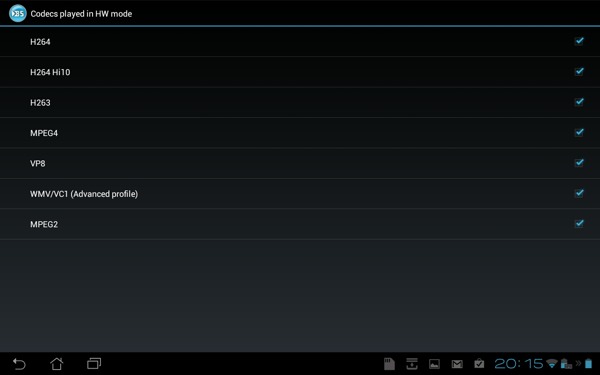
Файловый менеджер плеера также весьма удобен. В частности, стоит отметить, что плеер создает достаточно крупные картинки для каждого видеофайла, что помогает выбрать нужный.

Кроме того, есть режим, аналогичный cover flow в iOS - тоже весьма симпатично, хотя картинки для каждого файла кажутся уж слишком большими.

Можно выбрать воспроизведение как с локального носителя (внутренней памяти или microSD/SD/USB), так и с медиасервера.

В целом интерфейс BSPLayer оставил у нас очень приятное впечатление. Но не все было так гладко. В частности, по непонятной причине на одном из видеофайлов плеер устанавливал бегунок строки воспроизведения на самый конец (а воспроизводил нормально, с самого начала). Из-за этого, например, нельзя было перемотать видео на середину. У других плееров такой проблемы с этим файлом не было.

Теперь переходим к самому интересному - воспроизведению наших тестовых файлов.
| Характеристики файла | Результаты воспроизведения на ASUS Eee Pad Transformer Prime в плеере BSPlayer | Результаты воспроизведения на M-Way MD-007 в плеере BSPlayer |
| MKV / H.264 / 1920×1080 / 9569 Кбит/с / [email protected] / DTS | видео и звук воспроизводятся нормально | видео и звук воспроизводятся нормально |
| MKV / H.264 / 1920×1080 / 39,1 Мбит/с / [email protected] / нет (файл без звука) | видео воспроизводится нормально | видеоплеер зависает и вылетает |
| MPEG-4 / H.264 / 1280×720 / 6063 Кбит/с / [email protected] / AC-3 | видео и звук воспроизводятся нормально | видео и звук воспроизводятся нормально |
| MKV / H.264 / 1280×720 / 6478 Кбит/с / [email protected] / AC-3 | видео и звук воспроизводятся нормально | видео и звук воспроизводятся нормально |
| MKV / VC-1 / 1920×1080 / 17,5 Мбит/с / Advanced Simple@L5 / AC-3 + E-AC-3 | звук воспроизводится нормально, видео идет небольшими рывками | видео и звук воспроизводятся нормально |
| MKV / XviD / 640×346 / 1174 Кбит/с / Advanced Simple@L5 / AAC | видео и звука нет | видео подтормаживает и рассыпается на квадраты, звук воспроизводится нормально |
| MKV / H.264 / 1280×720 / 3875 Кбит/с / [email protected] / AC-3 + AC-3 (Web-Dl-рип) | видео и звук воспроизводятся нормально | видео и звук воспроизводятся нормально |
А вот здесь результаты оказались диаметрально противоположным. Плеер смог задействовать аппаратное ускорение NVIDIA Tegra 3, но потерпел поражение с Boxchip. В итоге ни один файл на плеере M-Way не воспроизвелся нормально. Везде сильно тормозило видео. Зато на Transformer Prime почти все ролики игрались безупречно. За одним исключением. Но этот ролик у нас воспроизвелся отлично после отключения аппаратного ускорения.
Что ж, в качестве промежуточного итога можно сказать следующее. Прежде чем покупать плеер, обязательно попробуйте его бесплатную версию на вашем устройстве. Потому что может так оказаться, что великолепно себя показавший на другом (пусть даже куда менее производительном устройстве) плеер окажется малопригоден на вашем планшете. Ну а что касается интерфейса, то здесь мы бы выделили BSPlayer, хотя и VPlayer тоже показал себя неплохо.
Во второй части статьи мы продолжим изучение ситуации с видеоплеерами для Android-планшетов и рассмотрим еще четыре видеоплеера: Dice Player, Mobo Video Player, MX Player и VLC Beta. Если же вы знаете плеер, который не попал в нашу подборку, но, на ваш взгляд, заслуживает внимания - напишите его название в комментариях к статье!
Видеоплееры тестировались на планшете ASUS Eee Pad Transformer Prime с прошивкой, обновленной до Android 4.0. Благодарим компанию ASUS за предоставленное устройство
В "Андроиде" по умолчанию - "Видеопроигрыватель". Именно от него зависит, какой формат видео поддерживает "Андроид". Однако помимо него есть еще множество распространенных приложений, в которых перечень поддерживаемых форматов значительно расширен. Рассмотрим же эти форматы.
Форматы по умолчанию
Поддерживается ли для "Андроида", определяется используемым приложением. Форматы по умолчанию - это те, которые в состоянии воспроизвести стандартный видеопроигрыватель.
3gp
3gp у многих ассоциируется с фильмами для мобильных - и не зря, ведь разрешение готовых роликов в нем не слишком велико. Качество у данного формата низкое, хотя и радует то, что размер файла аналогично мал.
Но для смартфонов, а тем более планшетов "Андроид", он почти не используется - еще бы, многие из них способны на воспроизведение и смотреть на дисплее на цветные квадратики 3gp - кощунство.
Формат mp4
Это более продвинутый формат, чем предыдущий. В нем появляются возможности совмещения нескольких аудио- и видеопотоков, а также добавления субтитров. И хотя его максимальное разрешение не ограничено, все же и он ассоциируется с "телефонным" форматом, ведь на ПК фильмы/сериалы/прочее в нем распространяются весьма редко.

Дополнительные форматы
Если отвечать на вопрос о том, какой формат видео поддерживает "Андроид", подразумевая "чистую" систему, то два ранее описанных пункта - это все, что может предложить популярная ОС. Но пользователям не стоит отчаиваться, ведь в GooglePlay представленные плееры могут проигрывать гораздо больше.
AVI
Саму аббревиатуру AVI можно дословно расшифровать как "чередование аудио и видео". Формат представляет собой контейнер потоков звука, изображения и текста (при наличии). Виды сжатых данных в нем зависят от используемых кодеков. Так, все AVI одинаковы снаружи, но начинка у них может быть совершенно разной.
Особенность данного формата - отсутствие поддержки переменного битрейта. Частично из-за этого, частично из-за сплошного аудиопотока у AVI порой случается рассинхронизация звука и изображения.
Следовательно, это не лучший формат видео для "Андроида", но AVI на нем без проблем воспроизводят MX Player, KM Player, BS Player и другие.
MKV
MKV - один из форматов matroska, а также один из самых известных и распространенных. Изначально получил свою изрядную долю популярности у "анимешников", то есть фанатов аниме и его распространителей, так как позволяет добавлять несколько звуковых дорожек в один ряд, а также поддерживает как встроенные, так и внешние субтитры форматов SRT, ASS, TXT и другие.

MKV смело можно считать ответом на вопрос о том, какой формат видео поддерживает "Андроид", ведь он всегда есть в списке таких монстров по скачиванию в GooglePlay, как Video Player Lite, VLC, MXPlayer, AC3Player и всех остальных.
FLV
FLV, или Flash Video - специальный формат для передачи видео по интернету. Создан Adobe Flash по образу и подобию стандарта этой компании - содержит заголовок, звук и изображение, метаданные. Именно в FLV предоставляют для просмотра потоковое видео видеохостинги. Это позволяет им затруднять скачивание. Потому программы, предназначенные для данного формата, способны загрузить видеофайл с хостинга и воспроизвести его. Последние порой заменяются специальными плагинами для медиапроигрывателей.
С "Андроидом" в этом плане все проще. Какой формат видео для "Андроида" точно поддерживают MoliPlayer, BSPlayer, VPlayer и остальные компании? Конечно, это FLV. Всегда один из первых в списках как один из самых распространенных.
DivX
Формат DivX - уже что-то новенькое. В отличие от 3gp, MKV, AVI, которые у всех на слуху, простой обыватель о нем вряд ли слышал. Он отличается высокого разрешения с сохранением при этом его качества. Итоговый размер зависит от используемого кодека. В контейнере, в котором хранятся звук и изображение, могут еще быть отдельные кодеки для аудио и видео.
Из всего этого можно сделать вывод, что, загружая фильм/сериал в формате DivX, можно быть уверенным в отличном качестве. А зная то, что многие смартфоны и планшеты на "Андроиде" обещают передавать такое качество на высоте, ожидается, видимо, минимум полчаса истинного наслаждения. Если, конечно, установлен MX Player, KMPlayer или VLC.

WMV
Формат WMV - формат видео от Windows. Он может включать в себя как аудио, так и видео, и даже все вместе взятое и сжатое. Использует две кодировки: либо MPEG-2, либо MPEG-4. WMV иногда сравнивают с AVI, отмечая явное преимущество первого над вторым - ведь у него есть многие дополнения, которые значительно расширяют возможности видеофайла. От несанкционированного копирования к тому же у WMV есть дополнительная защита.
Так как этот формат от Windows, на этой операционной системе он воспроизводится по умолчанию. И хотя в "чистом" "Андроиде" такой возможности нет (увы, ведь какой формат видео поддерживает "Андроид", было рассмотрено в начале статьи, и WMV среди указанных нет), при скачанном необходимом приложении никаких проблем не возникает. Это может быть, допустим, KMPlayer, который рекомендуется к установке и на ПК; RealPlayer или VitalPlayer. Вообще, WMV - еще один довольно распространенный формат, который включает в поддержку большинство разработчиков видеопроигрывателй.
Для сжатия видео без потери качества или изменения размера необходима хорошая программа. После конвертирования видео можно просматривать на смартфонах и планшетах Андроид. В этом обзоре - лучшие видео конвертеры, предложенные маркетом Google Play.
Приложения :
Что такое конвертация?
Конвертация – это перевод мультимедиа или других данных из одного формата в другой. Причем исходный формат видео может быть не только avi, но и mp4 и т. п.
Video Converter
Разработчик: VidSoftLab
Video Converter включает в себя поддержку большинства мультимедиа форматов. По крайней мере, из коробки он умеет конвертировать все поддерживаемые Андроид форматы видео и аудио. Это HD видео, AVI, MP4, MOV. Поддерживает мобильные устройства на Android и iOS. Соответственно, имеются профили, созданные специально для размеров и параметров данных мобильных платформ.
В состав Video Converter также входит видеоредактор, который умеет разъединять и соединять куски файлов, обрезать кадр, поворачивать, замедляет и ускоряет видеоролик. Работать в редакторе очень удобно: выполнять команды можно перетаскиванием (через drag&drop).
Что касается базовых настроек редактирования, конвертеру можно указать выходные данные, такие как размер видео, соотношение сторон. Из файлов легко извлечь аудиодорожку, оставив только видео и сохранив звук в виде отдельного файла.
Дополнительные возможности мобильного конвертера:
- Изменение частоты / скорости аудио
- Поддержка более 200 мобильных планшетов и смартфонов
- Большое количество готовых пресетов для быстрой конвертации
- Одновременная конвертация нескольких файлов (многозадачность)
- Поддержка локализации (русский язык в комплекте)
- Встроенный конвертер аудио
- Преобразование видео в аудио
Audio and Video Converter - программа для изменения формата видео
| Программа | Audio & Video Media Converter |
| Разработчик приложения | M-Apps |
| Поддержка форматов видео и аудио | mp4, avi, h264, flv, wmv, mpeg, 3gp, mp3, wav, ogg, flac, m4a |
| Размер | 7.1M |
| Количество скачиваний | 10,000 - 50,000 |
| Версия Андроид | Android 2.3 > |
Неплохой популярный конвертер видео для Андроид. Одинаково хорошо преобразовывает видео и аудиофайлы, позволяя сжать их до приемлемого качества без ущерба для просмотра.
Согласно названию, программа Audio and Video Media Converter конвертирует файлы между всеми популярными аудио и видео форматами, указанными в таблице выше. Программа поддерживает команды и установки библиотеки FFMPEG, значительно упрощая процесс перевода мультимедиа форматов. Именно это позволяет уменьшить размер видео без существенной потери качества.
Бесплатный конвертер видео - Audio and Video Media Converter
Основные функции утилиты Audio and Video Media Converter:
- конвертация видео (mp4, avi, h264, flv, wmv, mpeg, 3gp, ...) и аудио (mp3, wav, ogg, flac, m4a, ...) файлов.
- встроенный конвертер видео в mp4
- фоновая обработка видео и поддержка многоядерных процессоров при конвертации.
- изменение формата видео на лету, редактирование видеоряда.
- обрезка медиафайлов по указанным пользователем точкам.
- изменение битрейтов аудио и видео, частоты, семплирования, количества каналов, кадра и размера видео.
В PRO версии Audio and Video Media Converter также доступны: неограниченное количество пресетов (установок), настройка FFMPEG команд. Поскольку конвертация видео – достаточно ресурсоемкий процесс, приложение оптимизирует процессы прербразования. Это ускоряет конвертацию - насколько это возможно на текущей конфигурации ПК.
Digital Media Converter - конвертер медиафайлов
Digital Media Converter - мощный мультиформатный конвертер для видео- и аудиофайлов. С помощью этой программы вы можете организовать и конвертировать медийные файлы в
- видео: AVI, 3GP, QuickTime MOV, FLV, DV-AVI, MPEG-1, MPEG-2 (NTSC, PAL) и др.
- аудио: WMV, WAV, MP3, Ogg Vorbis (OGG), WMA и др.
Конвертер обладает удобным и простым интерфейсом, некоторые функции конвертации доступны бесплатно. Вам не нужно быть профи, чтобы перекодировать или уменьшить размер видео. Пошаговый мастер работает так: выберите файлы для конвертации, формат для преобразования и начните процесс. Если нужно, Digital Media Converter выключит компьютер по окончанию кодирования видео.
Вы можете перекодировать видео или аудио в специальный потоковый формат для воспроизведения на сайте или загрузки на Youtube. Для быстрой пакетной конвертации роликов предусмотрена функция Batch Conversion. С ее помощь легко выбрать группу файлов и быстро конвертировать их в нужный формат.
При конвертации аудио и видео остаются синхронизированными. Digital Media Converter позволяет убрать интерлейс ("лесенку"), сохраняя максимальное качество и четкость кодированного изображения.
Также конвертер Digital Media Converter определит, нужны ли дополнительные кодеки для установки. По умолчанию все сделано так, чтобы сжать видео без потери качества, причем без использования внешних кодеков.
Video Converter Android (VidCon)
Этот добротный конвертер поможет сжать видео без потери качества. После запуска на Android, изначально сканирует телефон для поиска подходящих видеофайлов. Эти файлы он сможет преобразовать через интерфейс приложения. Кроме того, часто возникает необходимость порезать файл, что этот конвертер также умеет делать: достаточно указать начало и окончание фрагмента видеоролика.
Из любого файла в видеоформате Video Converter Android позволяет извлечь аудиодорожку в формате mp3 или AAC, или же просто преобразовать в эти форматы.
Основные функции приложения Video Converter:
- Поддержка h.264 и популярных форматов мультимедиа, в частности, видеороликов
- Экстракция аудиодорожки из файла
- Компрессия файла и пересылка по email другим пользователям
- Преобразование видео без потери качества в другой формат
- Пользовательская настройка кодеков: можно указать битрейт видео файла, пропорции, качество сохранения ролика и проч.
VidCon – один из лучших бесплатных конвертеров для Android. Поддержка библиотеки Ffmpeg говорит о многом. Прежде всего, о том, что гарантируется адекватное преобразование MPEG4 и H264 (что, в свою очередь, предполагает работу с ASF, AVI, DivX, FLV, M4V, MJPEG, MKV, MOV, MPG, RM, WebM, WMV).
Таким образом, не обязательно устанавливать на Android специальный плеер (проигрыватель аудио) вполне легко преобразовать файл и посмотреть его штатными средствами, используя аппаратное ускорение.
И последнее. VidCon умеет вытягивать аудиодорожку из видео, конвертировать аудиотреки в форматах MP3 и AAC. VidCon - в своем роде лучший видео конвертер, программа для сжатия всего и вся.
Any Video Converter - продвинутая программа для конвертирования видео
Один из самых продвинутых конвертеров видео для Android, который позволяет преобразовывать видео, ролики, музыку в формат по выбору. Поддерживает наиболее популярные форматы, по сути, все известные для Android: MOV, 3GP, 3G2, FLV, MPEG-1, MPEG-2, AVI и так далее. Безусловно, присутствует поддержка MKV и HD-форматов видео.
Any Video Converter
Что примечательно – так это очень простой интерфейс, который придется по вкусу тем, кто никогда прежде не конвертировал файлы. Конвертер умеет определять формат, оптимальный для того или иного устройства на Android и подстраивать опции под него для конвертации файлов.
Быстрая скорость и наличие всех необходимых функций из коробки. Сочетает в себе риппер (извлечение ресурсов, например, аудиодорожки), конвертер и программу для сжатия видео.
Главные функции конвертера Any Video Converter:
- поддержка всех мобильных форматов видео (mp4, 3gp, xvid, divx avi…), оптимальных для воспроизведения на планшетах и телефонах
- Высокая совместимость и эффективность при импорте форматов видео RMVB или RM
- Конвертация в MPEG, совместимого со стандартами DVD/SVCD/VCD;
- Риппинг различного рода DVD;
- Извлечение аудио дорожки и конвертация аудио (mp3, ac3, ogg, wav, aac);
- CD-риппинг.
В итоге, эта бесплатная программа Any Video Converter – один из лучших конвертеров для перевода и преобразования видео в другой формат на Андроид и другие мобильные платформы.
Free Video Converter
Free Video Converter - бесплатный онлайн-сервис для конвертации видео в mp3. То бишь, попросту онлайн экстрактор, конвертер из видео в аудио.
Для работы не требуется даже создавать аккаунт, достаточно вставить ссылку. Как только сервис получит ее, он начнет обрабатывать файл и в итоге выдаст ссылку, по которой можно будет скачать результат. Отличие Free Video Converter от других подобных сервисов – привязка к серверу Free Video Converter. Максимальный размер каждого видео – не больше 4 минут.
Быстрый Video Converter
Как правило, любой бесплатный конвертер видео для Андроид может сжать для видео для дальнейшего просмотра на телефоне через любой мультимедиа проигрыватель. Этот конвертер работает с точностью наоборот: он из рипа может записать фильм на диск, чтобы его можно было просмотреть на любом DVD-плеере. Казалось бы, что может быть проще, чем скачать Nero и записать фильм на диск. Но не тут-то было: вначале нужно произвести конвертацию и особым образом создать структуру содержания, чтобы оно читалось на всех устройствах.Допустим, скачали вы видеоролик из интернета, на YouTube, и вам необходимо передать файл знакомым. Именно для этого предназначено приложение Video Converter. Программа кроссплатформенная, работает достаточно шустро. Приложение "Быстрый Video Converter" поддерживает такие устройства, как DVD-плеер, смарт-TV и прочие.
Вопрос-Ответ
После обновления на Android 6.0.1 на устройстве Samsung Galaxy A5 2016 любое видео, воспроизводимое , тормозит, но при этом со звуком все в порядке. Подскажите что делать!
Ответ . Воспользуйтесь любым конвертером видео для ОС Андроид или установите на компьютер MediaCoder - программу для быстрой конвертации видео. Хотя качество 1080p и не критично для производительности современных смартфонов, сжатие видео и смена аудиокодека могут пойти на пользу.
Windows 7